部分用户在使用ps软件的时候,并不是很熟悉其中怎么快速绘制标准的螺旋线的方法?今日在这里小编就为各位带来了ps画螺旋线条图案的画法的详细操作流程。
ps怎么快速绘制标准的螺旋线?ps画螺旋线条图案的画法
打开Photoshop软件,点击新建
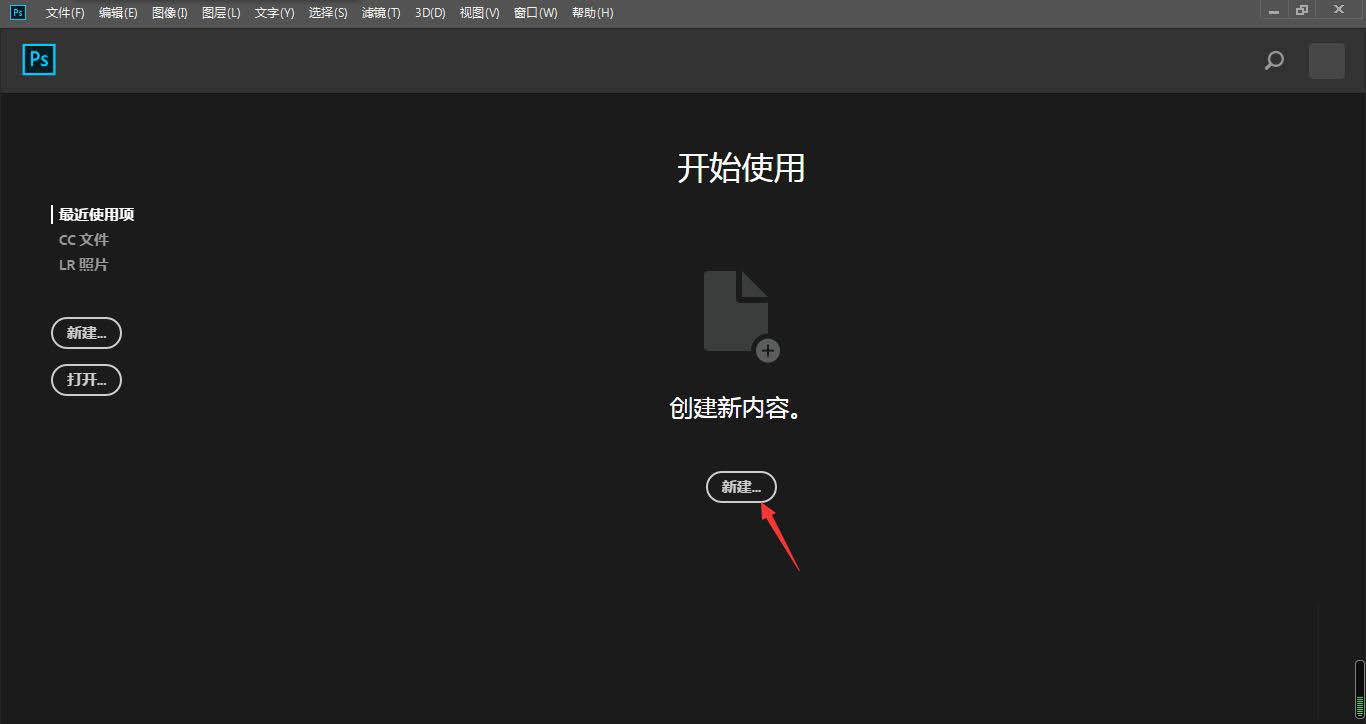
选择相应的画布预设,点击新建
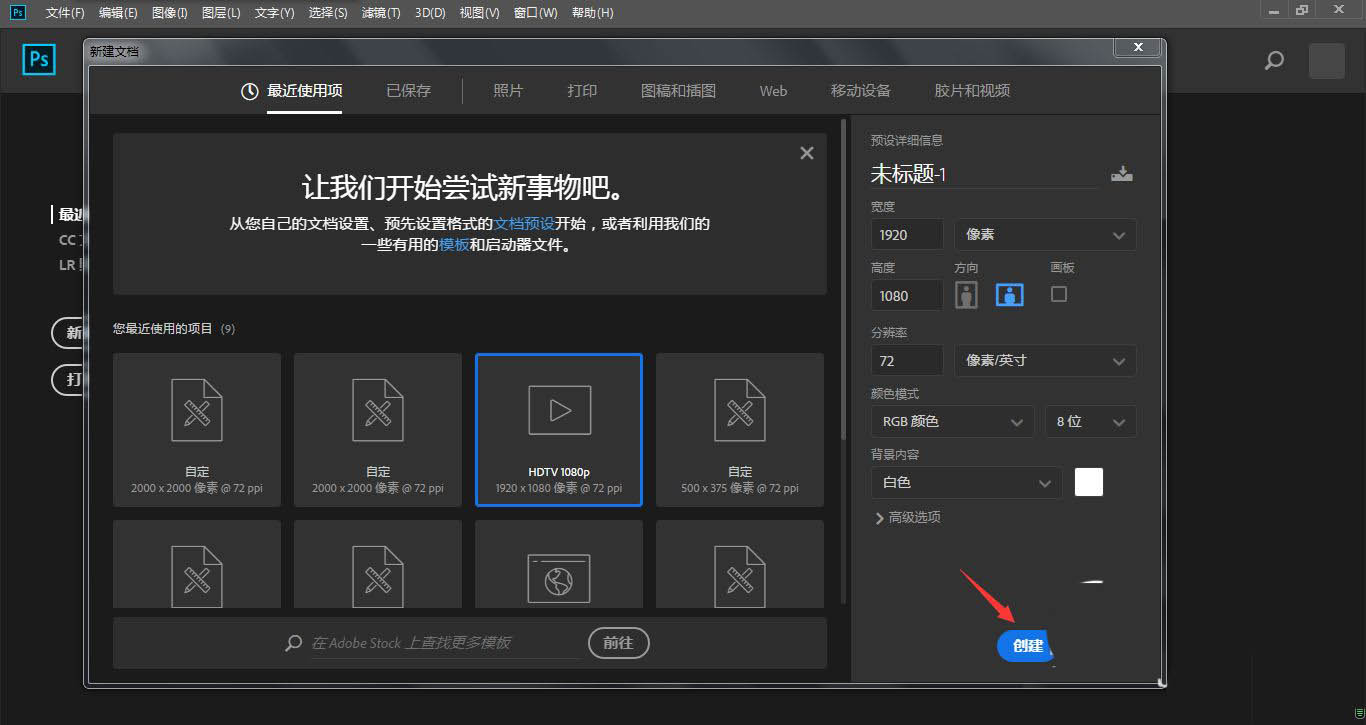
长按箭头所指的矩形工具,快捷键U
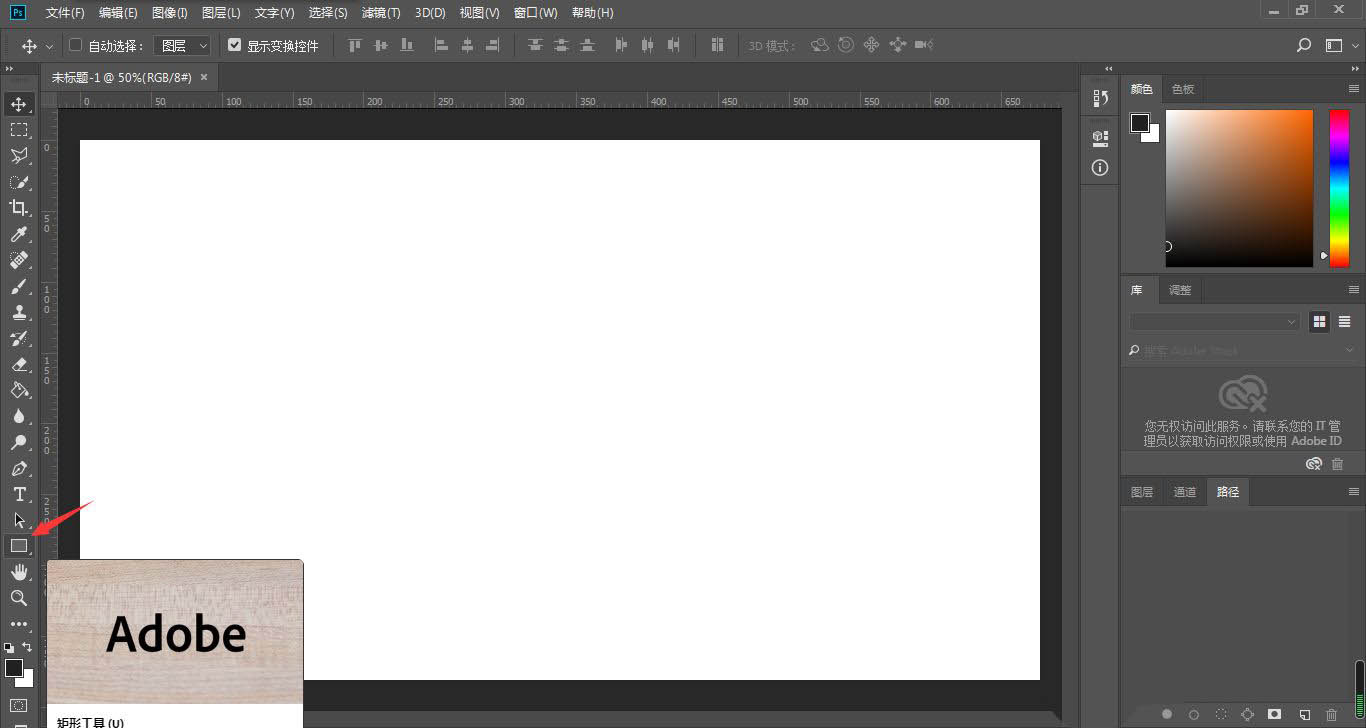
在菜单中选择自定形状工具
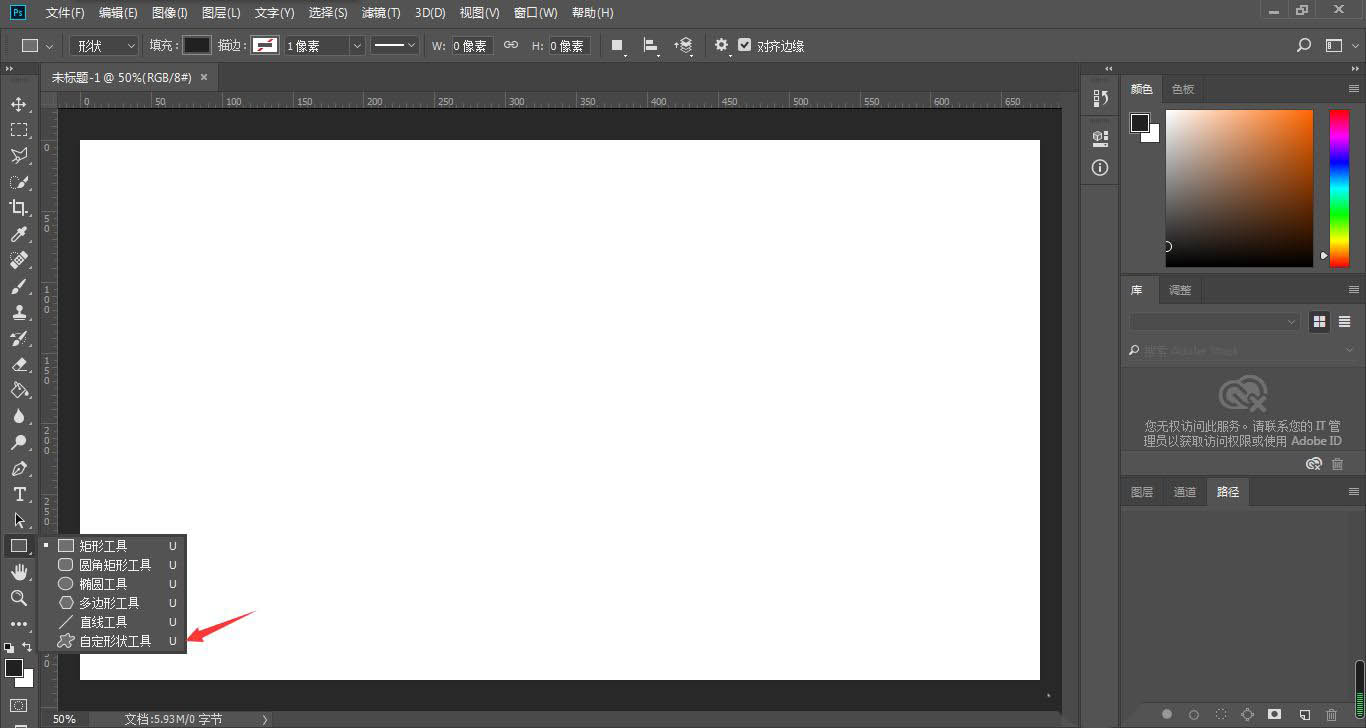
点击箭头所指的形状
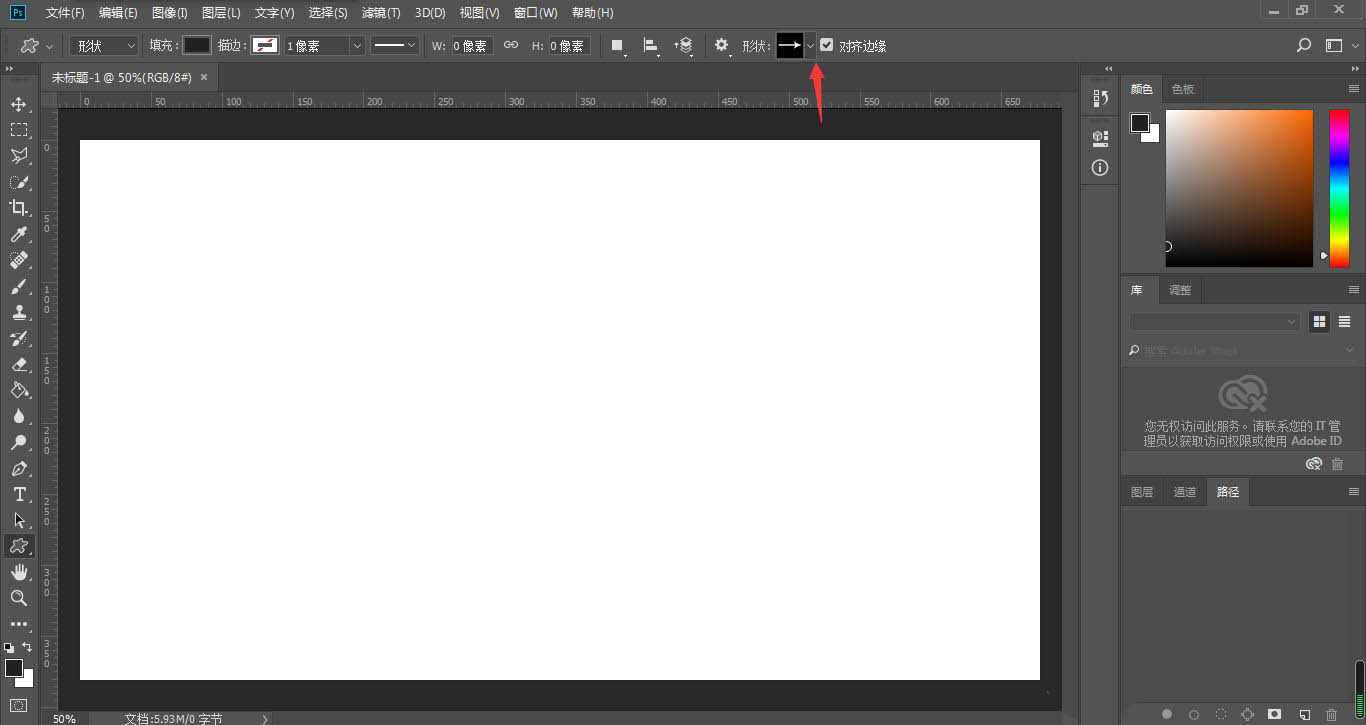
在弹出的面板中,点击设置小图标
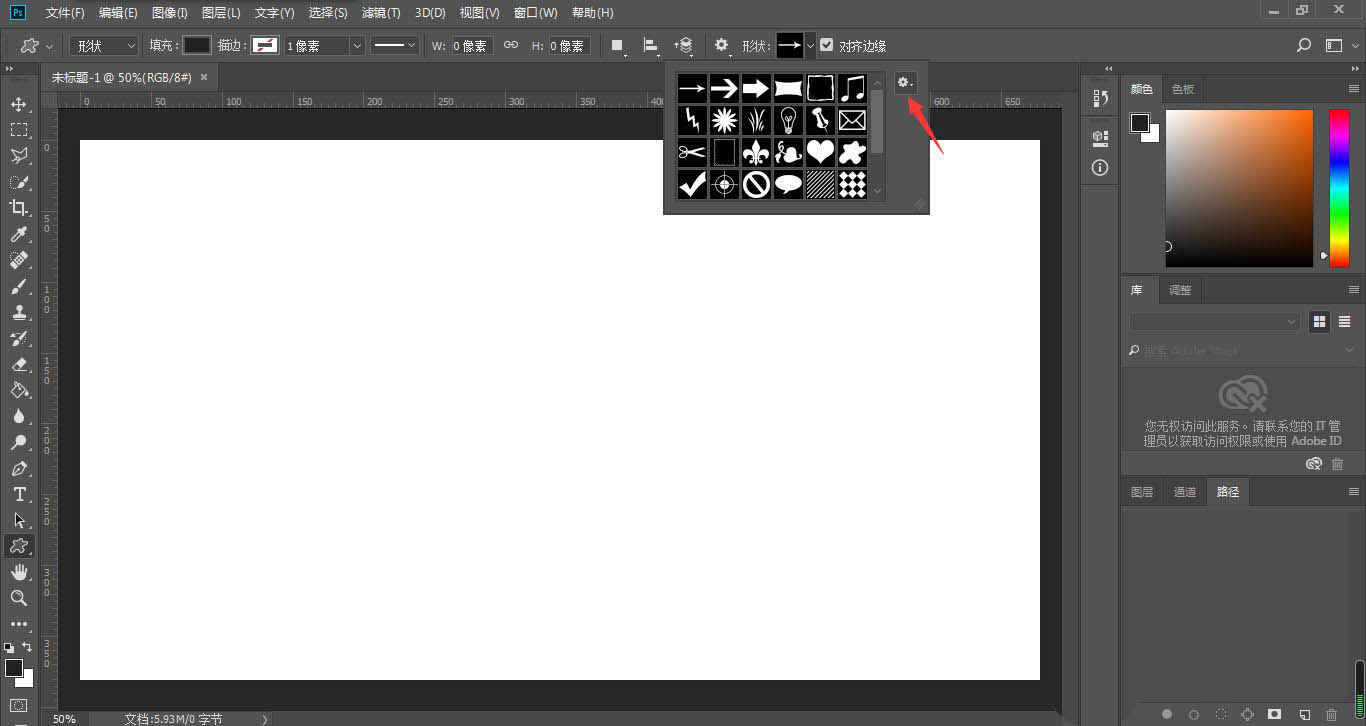
弹出的下拉菜单中选择全部
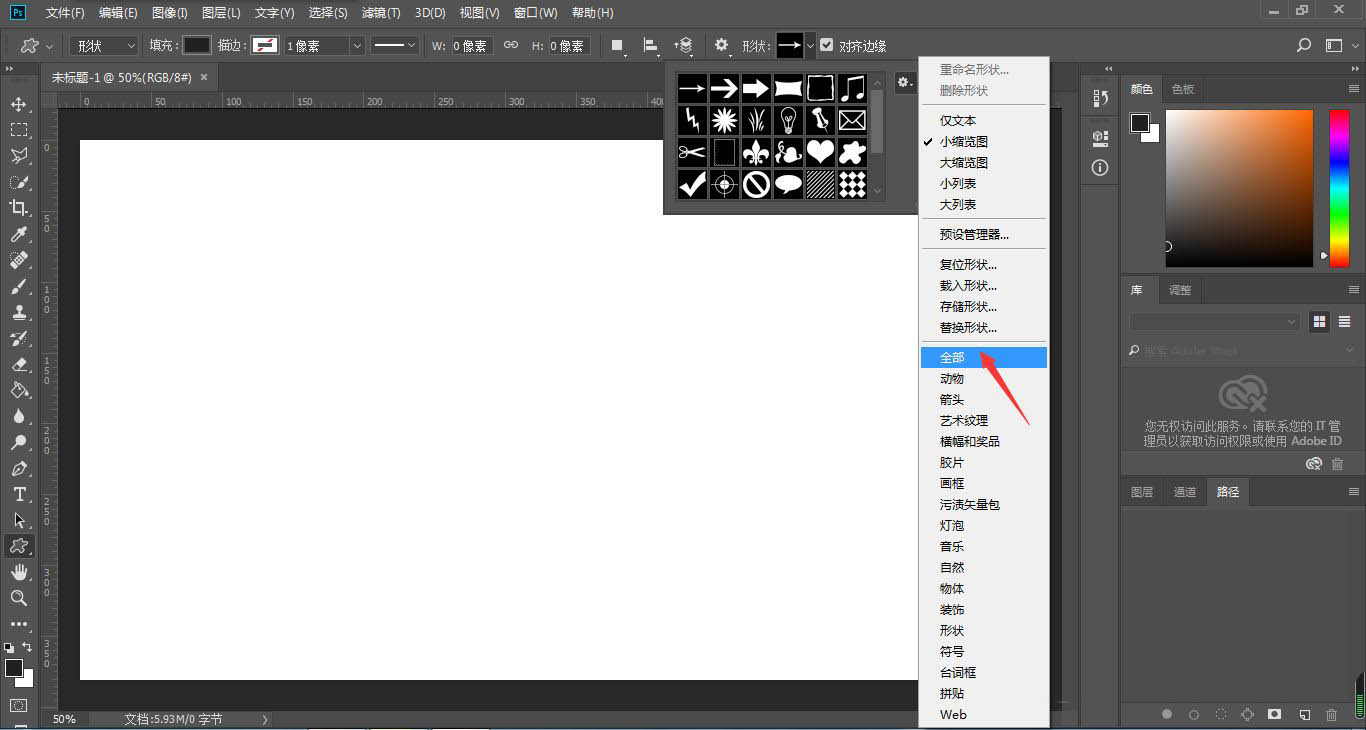
系统弹出一个提醒窗口,询问是否替换当前的形状,点击确定即可
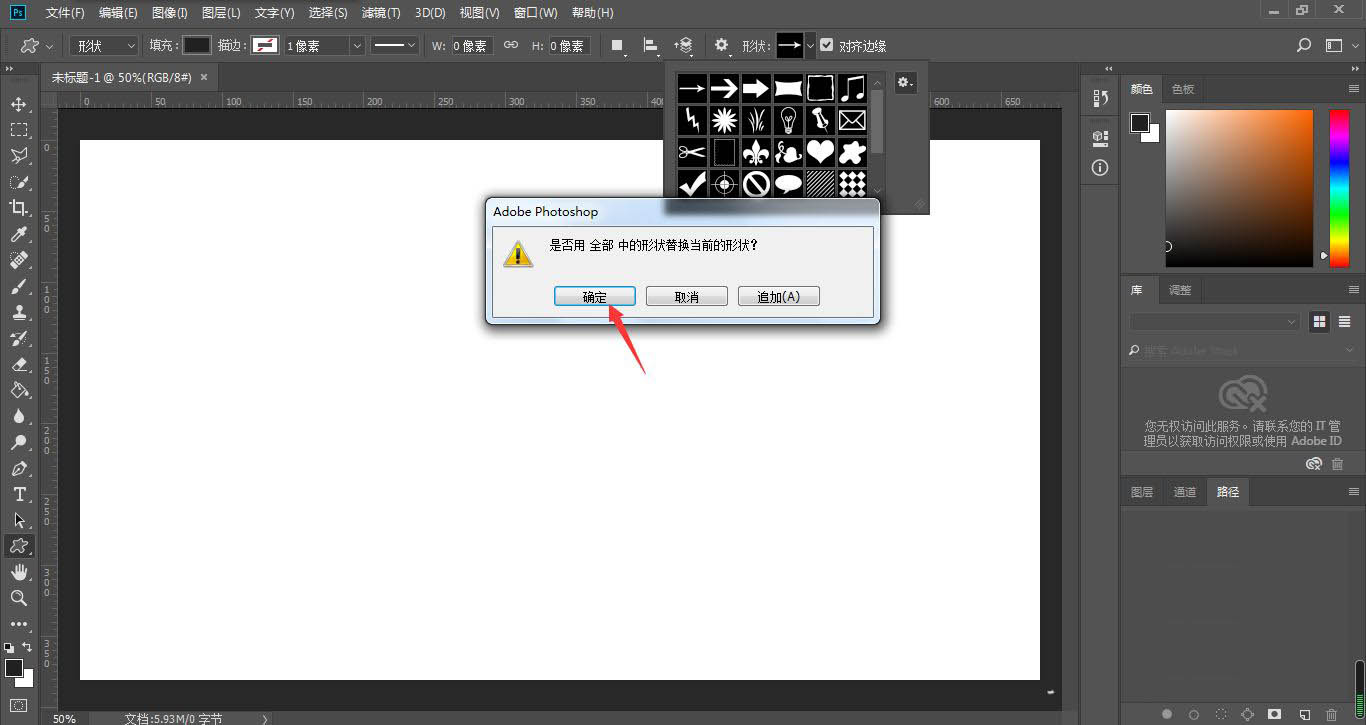
鼠标左键点击箭头所指的螺旋线图标
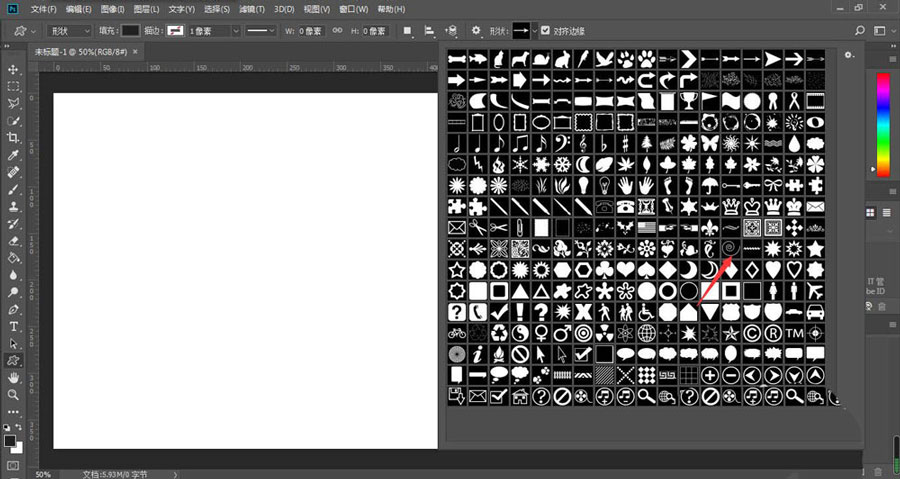
按住鼠标左键在画布中拖动,然后再按住Alt+Shift键,绘制出一个标准的螺旋线
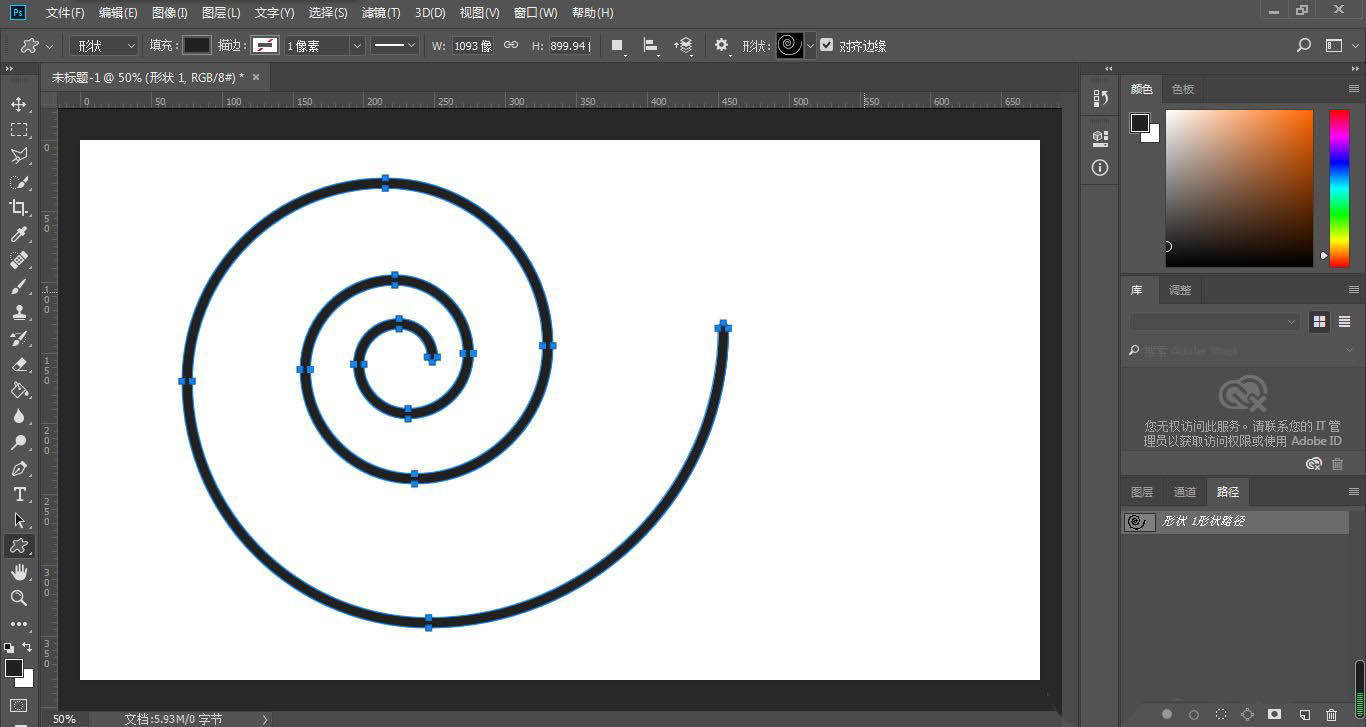
各位小伙伴们,看完上面的精彩内容,都清楚ps画螺旋线条图案的画法内容了吧。












